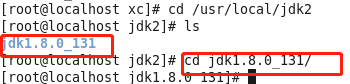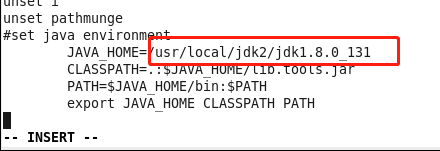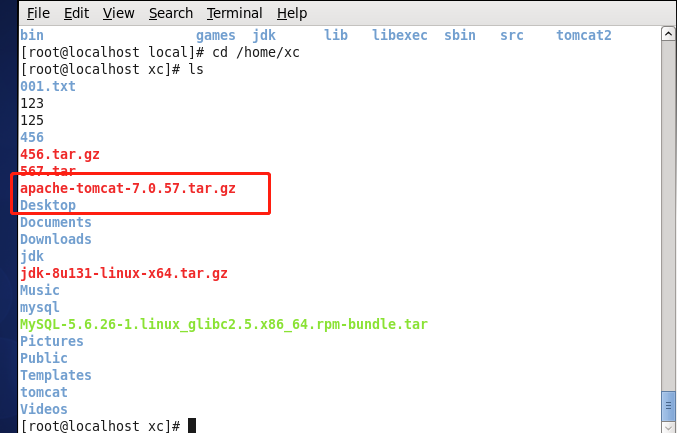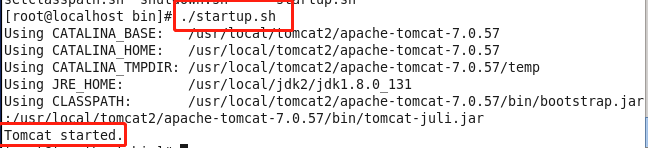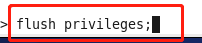一、jdk相关环境部署
1.创建jdk文件

2.将jdk压缩包压缩到指定文件下

3.进入解压后的文件里找到该文件
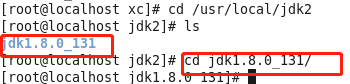
4.进入etc/profile 里面编辑

5.开始输入命令i/o/a 进入编辑模式
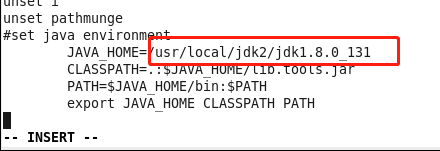
6.保存并重启etc/profile文件

7.用java命令查看版本信息

二、tomcat相关环境部署
1.在local目录下创建文件tomcat2

2.在home/xc中找到对应的tomcat压缩文件
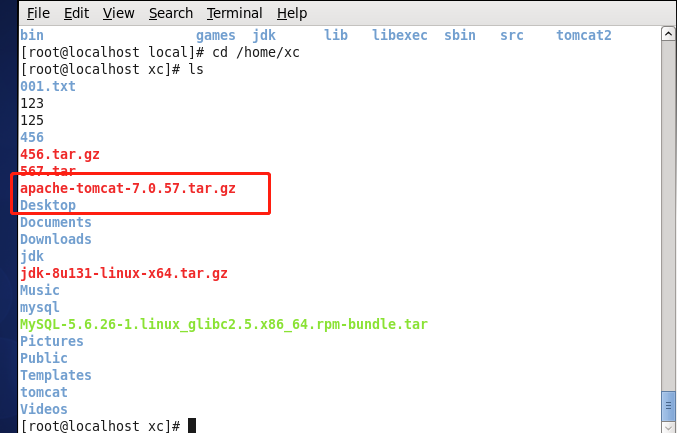
3.解压该tomcat压缩文件到指定目录下,并查看是否存在解压后的文件

4.返回上级目录到bin目录下,bin文件可以启动二进制文件

5.进入bin文件目录下,找到 startup.sh 直接用' ./ '启动该文件(这里的sh类型相当于windows环境下exe或是bat文件类型)
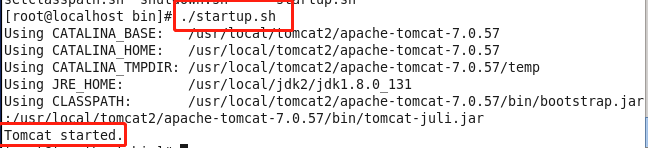
三、 mysql相关环境变量的部署
1.创建mysql文件在local目录下

2.在home/xc下找到压缩后的mysql压缩包,在此解压之前先对其进行授权(777,授权后显示为绿色)

3.将Mysql压缩包解压到指定文件下mysql2中

4.这时进入mysql2文件下可以看到有client客户端和server服务端两个文件

5.用 rpm -ivh 分别安装客户端和服务端
安装客户端:rpm -ivh MySQL-client-5.6.22-1.el6.i686.rpm
安装服务器端:rpm -ivh MySQL-server-5.6.22-1.el6.i686.rpm
6.启动mysql
service mysql start
7.将mysql 加到系统服务中并设置开机启动
加入到系统服务:chkconfig --add mysql
自动启动:chkconfig mysql on
8.登录mysql(5.5的版本为空)
mysql安装好后会生成一个临时随机密码,存储位置在/root/.mysql_secret

9.cat 查看默认的mysql初始密码,获取到后复制,重新进入mysql
10.开启mysql的远程登录
grant all privileges on *.* to 'root' @'%' identified by 'root';
flush privileges;

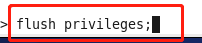
11.开放Linux的对外访问的端口为 3306
/sbin/iptables -I INPUT -p tcp --dport 3306 -j ACCEPT
/etc/rc.d/init.d/iptables save ---将修改永久保存到防火墙中

12.输入命令进入mysql


posted @
2020-11-26 22:18
xc777
阅读(
121)
评论()
编辑
收藏
举报